Heb je je eerste Amazon Alexa gekocht? Hier is hoe het in te stellen

Een Amazon Echo-apparaat met Alexa is ontworpen om uw leven gemakkelijker te maken. Maar voordat u begint, zijn hier de essentiële stappen om te beginnen.
Het tijdperk van intelligente thuisassistenten is goeden echt hier. Wilt u uw lichten in- en uitschakelen met een spraakopdracht? Wil je een bepaald nummer spelen wanneer de stemming je raakt? Of vind je het gewoon leuk om met mooie vrienden te pronken met je vrienden? Dan zul je waarschijnlijk genieten van het kopen van een Alexa van Amazon.
Lange tijd heb ik fel verzet tegen kopeneen Alexa vanwege de privacy- en beveiligingsproblemen. Maar een deel van mij wilde er nog een uitproberen. Toen mijn baas hier bij GroovyPost aanbood de helft te betalen als ik wat Alexa-artikelen voor hem schreef, stortte mijn weerstand uiteindelijk in. Ja, mijn wilskracht is zo sterk.
Stel je Amazon Alexa voor het eerst in met een paar eenvoudige klikken

Ja, ik weet dat het stoffig is! Mijn kantoor verzamelt stof!
Ik was zeer aangenaam verrast door hoe eenvoudig het waswas om Alexa op te zetten. Ik stelde me voor dat het uren zou duren om een handleiding te lezen, door de Amazon-website te jagen, heen en weer te wisselen met klantenondersteuning, enzovoort. Uiteindelijk kwam het erop neer om naar één pagina te gaan, te klikken op wat ik wilde en er vervolgens voor het eerst mee te praten. Zelfs idioten kunnen het gebruiken!
Ik was echter een beetje verbluft door het feit dathet werkt niet op batterijen zoals een smartphone of tablet. U moet de stekker altijd in het stopcontact steken om te kunnen werken. Als je de stekker eruit haalt, is hij dood. Hoewel dit voor mij niet zo belangrijk is, kan het sommige mensen ergeren dat het voortdurend moet worden opgeladen. U moet ook een geschikte locatie vinden in de buurt van een reserve-stopcontact.

Verdiepen in de Alexa-instellingen
Laten we eens kijken naar de instellingen en u zult zien hoe absurd eenvoudig het is om Alexa voor het eerst in te stellen.
Steek de stekker in en bekijk Alexa Go Orange

Haal de Alexa uit de doos, steek de kabel erin,sluit hem dan aan. De Alexa begint onmiddellijk blauw te knipperen. Wacht tot het blauwe licht verdwijnt en wordt vervangen door een oranje knipperend licht. Oranje betekent dat het klaar is om te gaan.
Ga naar de Alexa-instellingenpagina op Amazon
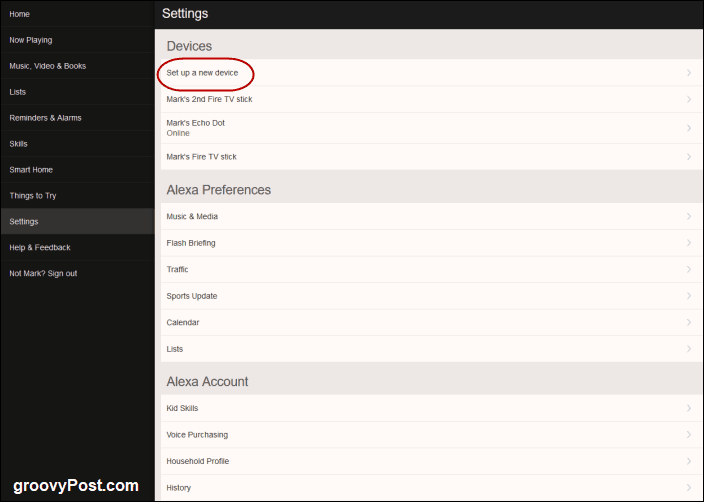
Ga nu naar alexa.amazon.com, de instellingenpagina. Als u een Amazon-account buiten de VS hebt, wordt u doorverwezen naar die pagina automatisch naar de paginaversie voor uw eigen land.
Op de pagina ziet u uw geregistreerde apparaten (bijvoorbeeld als u een Fire-stick hebt). Mijn Echo is al geregistreerd, maar ik zal het uitschrijven zodat ik je kan laten zien hoe je het instelt.
Klik eerst op een nieuw apparaat instellen.
Kies uw apparaat
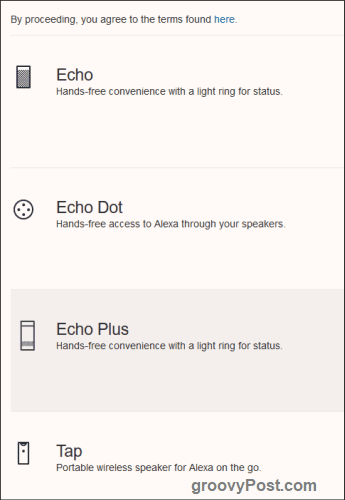
Amazon heeft momenteel drie Alexa-modellen, evenals een draagbare draadloze luidspreker. Kies welk model u wilt registreren bij uw Amazon-account.
Ik heb de Echo Dot dus ik heb daarop geklikt.
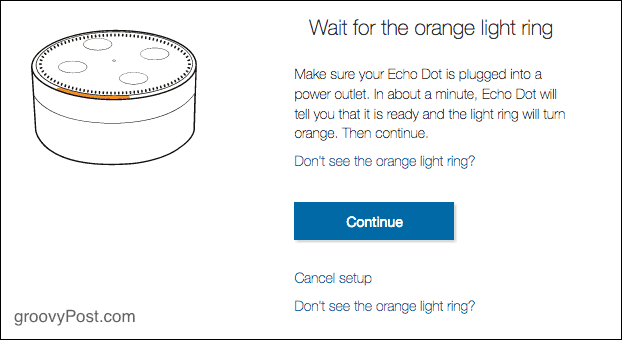
Als je Alexa nog niet hebt ingeschakeld, klik dan op Doorgaan met.
Zoek het Alexa Wifi-netwerk
De volgende stap is om uw Alexa ermee te verbindennetwerk. Ga naar uw wifi-instellingen op uw computer en zoek naar "Amazon-ATE". Kies het dan. Dit zal je natuurlijk van je normale wifi-netwerk loskoppelen, maar dingen blijven werken.

Wanneer u verbinding hebt gemaakt met het netwerk en Amazon zegt dat de installatie nu is voltooid, kunt u opnieuw verbinding maken met uw normale wifi-netwerk.
Stel de verschillende functies in
Nu je Alexa helemaal hebt ingesteld en klaar bent om te gaan, laten we enkele van de beste functies bekijken die je nu kunt instellen.
Laat het nieuws voor u lezen
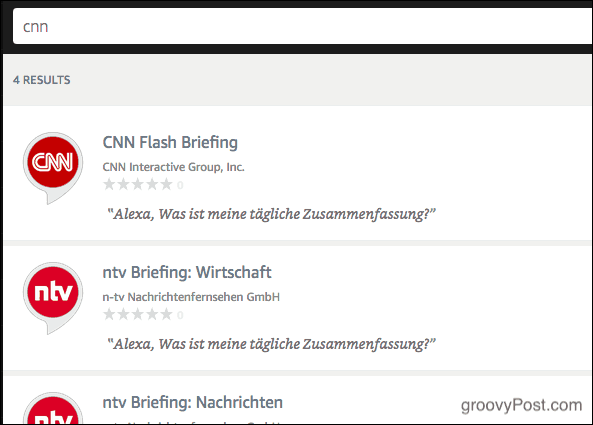
Ik ben een beetje een nieuwsjunkie, dus deze isvooral goed voor mij. Je kunt nieuwsbronnen kiezen en dan tegen Alexa zeggen: "Alexa, vertel me het nieuws". U krijgt dan het geluid van een radiozender (ik heb de BBC World Service) of een tv-zender (als u zoiets als CNN kiest).
Kies echter niet te veel nieuwsbronnen, omdat u niet vanaf één plek naar het nieuws kunt vragen. Je kunt bijvoorbeeld niet zeggen: 'vertel me het nieuws van CNN'. Het zal begin met CNN maar dan blijft het doorgaan met de andere nieuwsbronnen die u hebt gekozen. In die situatie zou je moeten zeggen "Alexa, stop het nieuws" om het te laten zwijgen.
Word wakker met de wekker
Om een wekker in te stellen, kunt u eenbepaalde tijd - "Alexa, maak me wakker om 8:00 uur". Of je kunt iets zeggen als "maak me over drie uur wakker". U krijgt hiervan een bevestiging. In de Alexa-instellingen kunt u kiezen welke alarmtoon u wilt. Er zijn daar een paar hele aardige.
Belangrijke herinneringen krijgen
Als je een Zwitserse kaasherinnering hebt zoals ik, heb je misschien iemand nodig die je herinneringen geeft. Dus zeg dat je later moet bellen, je zou kunnen zeggen: "Alexa, herinner me om vijftien om mijn moeder te bellen."
Geef een "Niet storen" -periode op
Als je niet het wake-woord ('Alexa') zegt, dan is het niet erg waarschijnlijk dat je het apparaat activeert. Desondanks kunt u een "Niet storen" -periode opgeven waarin Alexa wordt gemuilkorfd.
Klik linksonder op 'bewerken' om de tijden te wijzigen.

Zeg tegen Alexa dat je muziek moet spelen
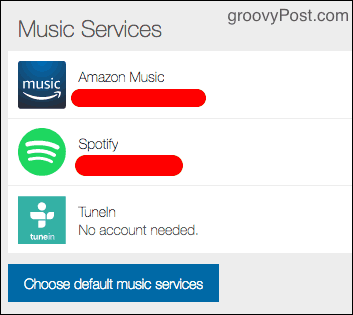
Deze is waarschijnlijk de beste eigenschap van allemaal, maarwat een sukkel is, is dat je een Premium-abonnement nodig hebt om de meeste muziekservices te gebruiken. Dus ging ik verder en upgrade naar een Spotify Premium-abonnement. Als u een voorkeursmuziekservice hebt, kunt u deze als standaardservice opgeven.
Ik kan nu in bed liggen, Alexa de tijd vragen, het vertellen om een alarm in te stellen en dan eindelijk vertellen om ontspannende muziek te spelen.
'Alexa, speel ontspannende muziek' voor iets algemeen, of je kunt het duidelijk vertellen dat het iets specifieks moet spelen.
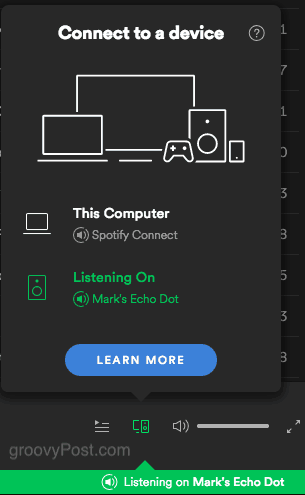
Op Spotify, als je een Premium-abonnement hebt,je kunt je muziek tussen apparaten overbrengen. Dit omvat Alexa. Dus als u luistert op uw laptop of tablet, kunt u het overbrengen naar Alexa.
Vraag Alexa om je dagelijkse schema
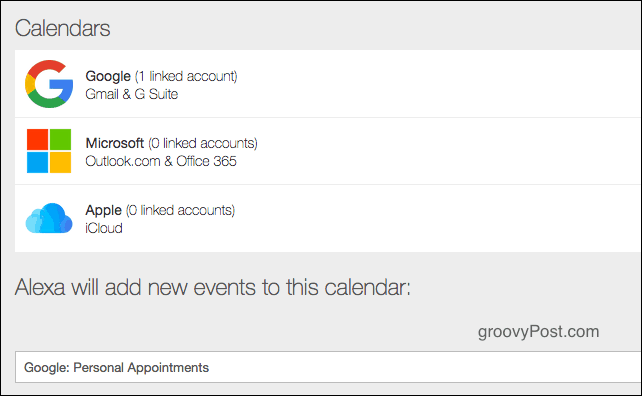
Als je je Google Agenda, iCloud-agenda of Outlook-agenda hebt gekoppeld aan Alexa, kun je deze om je planning vragen. Je kunt het ook vertellen om een nieuw evenement aan je agenda toe te voegen.
Het is echter niet erg goed in het uitspreken van buitenlandse woorden en buitenlandse namen.
Voeg uw locatie en taal toe
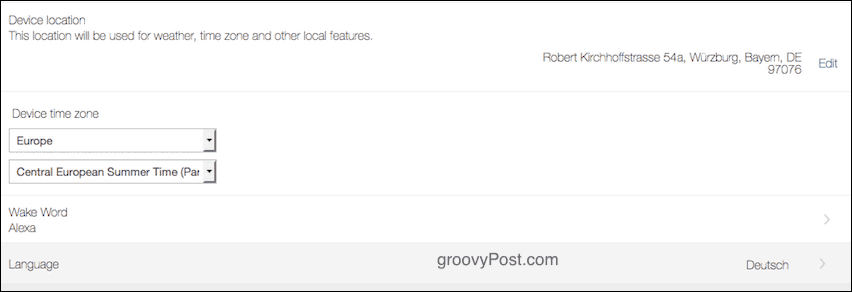
Omdat Amazon al uw adres heeft voor het verzenden van uw bestellingen, kunt u het net zo goed toevoegen aan Alexa. Dan kun je het vragen om verkeersupdates wanneer je ergens naartoe moet reizen.
Voeg vervolgens uw tijdzone toe. Dit is essentieel voor alarmen en herinneringen.
Als je je "wake word" wilt veranderen (om Alexa te activeren), dan kun je dit hier ook doen. Maar ik ben geneigd het te laten zoals het is.
Wijzig ten slotte de taal in de gewenste taal. Omdat ik een Duits account heb, wordt het op Duits gezet, maar ik wil dat Alexa in het Engels is. Hier worden de dingen een beetje raar. Het vertelde me dat als ik de taal op een Duits account zou veranderen in Engels, ik problemen zou hebben met het bestellen van dingen op Amazon als ik de bestelling zou uitspreken aan Alexa.
Het beste nieuws dat mijn vrouw ooit heeft gehoord.
Bedien je Amazon Fire Stick

Als je een Amazon Fire Stick-afstandsbediening voor Prime hebt (zoals wij), kun je nu Alexa gebruiken om af te spelen welke programma's en films je wilt bekijken.
Ik moet dit nog testen, maar het is blijkbaar gewoon een kwestie van zeggen: "Alexa, bekijk hier de naam van het programma". Het is onwaarschijnlijk dat we het gebruiken omdat onze Fire Stick al spraakgestuurd is.
Stel het vragen
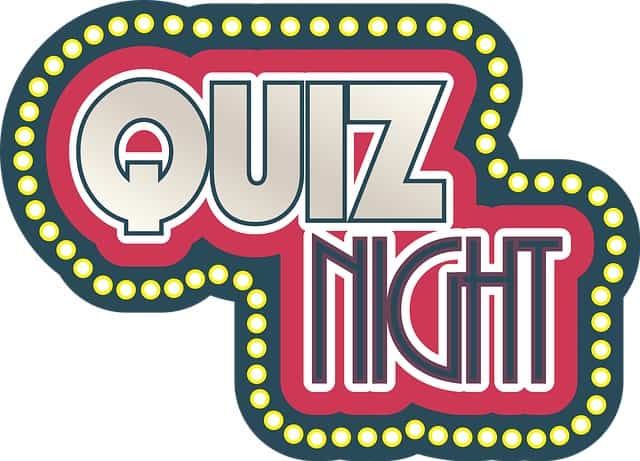
Net als Siri en Google Search op uw smartphone, kunt u Alexa vragen stellen die het voor u opzoekt.
Ik vroeg het de startdatum van de Wereldbeker, de begintijd van het huwelijk van Prins Harry, wie de huidige Amerikaanse staatssecretaris is, enzovoort. 100% nauwkeurigheid.
Laat een hoorbaar audioboek of Kindle-boek aan u voorlezen
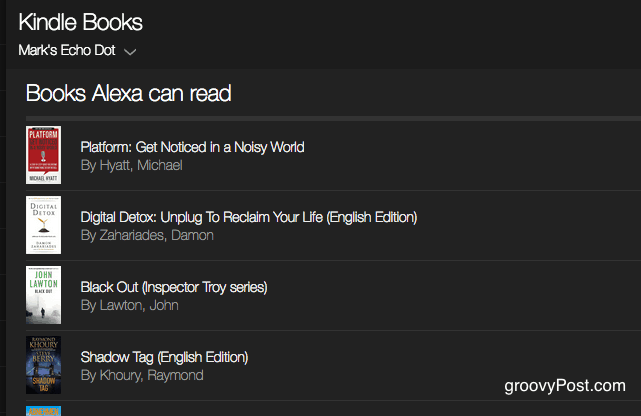
Als u veel Audible-audioboeken of Kindle-eBoeken koopt, kunt u Alexa ze nu laten voorlezen.
Vertel het gewoon de titel van het boek en het begint te lezen waar je eerder was gebleven, met behulp van de Whispersync-technologie. Uitspraak is echt goed.
Vraag het voor het weer

Tot slot wil je weten of je moet nemeneen paraplu bij je als je uitgaat? Als je Alexa je locatie hebt gegeven, kun je het vandaag om het weer vragen. Zorg ervoor dat u de instellingen inschakelt, of u nu Fahrenheit-temperaturen of Celsius wilt.
Gevolgtrekking
Ik ben echt onder de indruk van Alexa en dat zal ik ook zijnin juni meer artikelen met Alexa-thema schrijven. Als je nog geen Alexa hebt, raad ik je ten zeerste aan om een Echo Dot te kopen. Ze zijn slechts $ 50. Er is zelfs een kindereditie.










laat een reactie achter